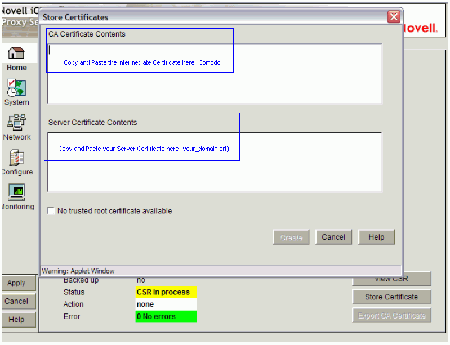- セクティゴ・コモドSSLトップ
- > サポート
サポート
◆ こちらからサポート記事を検索いただけます
Novell (証明書のインストール方法)
Novell I-Chain
Novell I-Chainにおける証明書のインストール
証明書のインストール方法は2つあり、以下と異なる方法をこのページの最後に示してあります。
インストールプロセスの最初は、中間証明書とルート証明書を含む合成ファイルを作成することです。
中間証明書をNotepadで開きます。
[Edit-Select All]、[Edit-Copy]の順に選択します。
新規のテキストファイルをNotepadで開き、中間証明書の内容をここに貼り付けます。
ルート証明書をNotepadで開き、すべての内容をコピーします。
コピーした内容を上記の新規テキストファイルの中で中間証明書の後ろに貼り付けます。
この合成したファイルを保存します。
ConsoleOneを開き、次いでiChainサーバーのICSコンテナーを開きます。
上記の合成証明書を開きます。
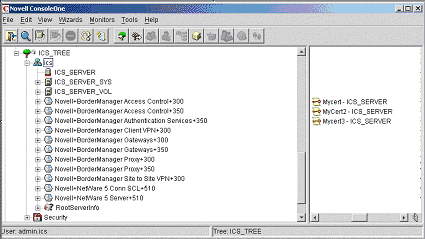
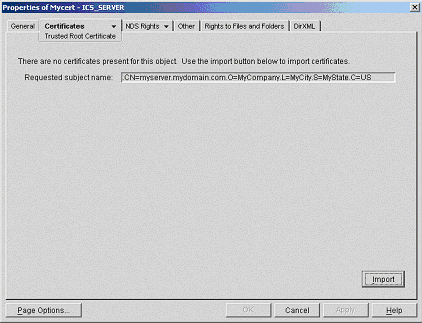
[Certificates]タブを選択し、[Import]ボタンをクリックします。
[Read from file]をクリックし、作成した合成証明書をブラウズします。
[Next]をクリックします。
[Read from file]をクリックし、新規のサーバー証明書をブラウズするか、このサーバー証明書を表示されるウィンドウに貼り付けます。
[Finish]をクリックしてサーバー証明書をインストールします。
証明書の表題がオブジェクト(CSR)内の表題と一致しないというエラーが発生することがあります。これは証明書内の追加OUのためです。いずれにしても証明書を受け入れます。ConsoleOneで証明書に対して確認作業を行なおうとすると、"Unable to validate the certificate chain to a root certificate" というエラーメッセージが出力されます。
iChainサーバーで[Apply]をクリックします。
証明書はインストールされますが、"-1240 Certificate failed parsing - may need external certificate" というエラーメッセージが出力されます。
Webサイトのアクセラレーターを開きます。[Secure Exchange]部分の[Certificate]ドロップダウン項目で証明書が利用できるようになります。新規の証明書を選択し、[OK]、[Apply]の順にクリックします。
[Management]表示が更新されたら、このWebサイトは新規の証明書によって保護されます。
別のインストール方法
Apache |
Apache on Cobalt |
BEA |
C2Net Stronghold |
CPanel |
Ensim |
F5 |
Hsphere |
IBM |
Java |
Lotus |
Microsoft |
Netscape/Sun |
Novell |
Plesk |
SSL Accelerators |
Website Pro |
Webstar |
Zeus |
ユニファイド |
Citrix |
Nginx |
Elastic Load Balancing アマゾン(AWS) |
メール送受信サーバ |
マニュアル
- CSRの生成方法
- 証明書のインストール
- ドメイン認証用サイトシールの設置
- ドメイン認証用セキュアサイトシール
(2012/11/1以降のご注文より) - 企業認証&EV用サイトシールの設置
- コード証明書関連(codesign)
- IISサーバのみに起因する問題と解消のコツ
- 企業認証/EV認証の電話認証(コールバック)
- Windowsサーバーにおいて不完全な証明書チェーンとなる場合の解消法
- セクティゴの中間証明書及びルート証明書について
- ルート証明書 中間証明書について
- セクティゴサイトシール(trustlogo)のインスト―ル
- 中間CA証明書・ルート証明書について
- ドメインの所有者確認【メール方式:英文の承認メールの表示例】
各種手続きについて
- Multi-Perspective Issuance Corroboration(マルチ視点発行検証)を導入
- 「サーバ証明書」の拡張キーの使用法(EKU)フィールドに「クライアント認証」を記載することを廃止
- 古いSHA1ルート終了における対応につきまして。
- 新ドメイン認証レベルで確認させていただく内容
- オンラインDBへの電話番号確認
- DUNSの新規登録申請はオンラインで簡単
- ドメイン認証レベルで確認させていただく内容
- 企業認証レベルで確認させていただく内容
- 認証レベルに応じた確認・必要書類はなんですか
- 申請ドメインの登録状態を確認しよう :whoisチェック
- 企業情報(登録確認)にはどのような媒体がありますか?
- 無償版SSLとは
- 申請までにご準備いただく物
- お申込みから納品までの流れ
- 費用の支払方法
- お見積書発行依頼
- 請求書の発行依頼
- 更新の申請方法
- 販売パートナ・アフェリエイトパートナーになる。
- ID/パスワードを忘れたら
購入前のご質問
- Sectigo ルート証明書の移行と古いCAの無効化について
- vPRO対応AMT証明書について
- セクティゴの補償とは一体どのようなものでしょうか?
- FileMaker(ファイルメーカー)製品対応SSLについて
- 携帯電話、スマートフォン、タブレット対応状況
- 新旧ドメイン認証タイプの比較
- 携帯電話・スマートフォン対応状況(ユニファイドコミュニケーション)
- ドメイン管理状況の認証 (DCV) を実施
- ブラウザーの互換性
- マルチドメインは何個まで追加できますか
- 追加ドメインの購入はどのように申請するのでしょうか?
- IEの設定の「信頼されたルート証明期間」のなかでどのように表示されますか?
- コードサイニング証明書とはなんですか?
- ユニファイドコミュニケーションとはなんですか?
- どのようにすればSSLをテストできるでしょうか?
- コモドのSSL証明書は顧客のブラウザーで正しく動作するでしょうか?
- 補償とは一体どういう意味でしょうか?
- コモドのSSLはどのバージョンのSSLプロトコルと互換性がありますか?
- SGCとは何でしょうか?
- お申込フォームで間違った申請をしてしまいました。
- 個人でもコードサイニングが購入できますか??
- コモドのSSLはどのバージョンのSSLプロトコルと互換性がありますか?